Khả năng tích hợp Python vào Excel hứa hẹn mở ra kỷ nguyên mới cho các báo cáo mạnh mẽ và tự động hóa vượt trội. Tuy nhiên, điều gì sẽ xảy ra nếu bạn cố gắng sử dụng Python trong Excel mà không có bất kỳ kinh nghiệm lập trình nào? Điều này hoàn toàn khả thi, nhưng chắc chắn vẫn có một lộ trình học hỏi nhất định.
Với vai trò là một người chưa từng có kinh nghiệm lập trình, tôi đã trực tiếp thử nghiệm Python trong Excel để khám phá tiềm năng của nó với một số dữ liệu tôi đang kiểm tra. Mặc dù tôi có thể hoàn thành một số chức năng nhất định, tôi cũng nhanh chóng nhận ra rằng có những giới hạn rõ ràng khi bạn bắt đầu mà không có nền tảng mã hóa từ trước.
1. Dễ dàng tiếp cận Python trực tiếp trong Excel, nhưng không hoàn toàn đơn giản
Không cần môi trường Python riêng biệt
Nếu bạn đang sở hữu một thuê bao Microsoft 365, bạn hoàn toàn có thể truy cập và sử dụng Python trực tiếp trong Excel mà không cần cài đặt hay chạy Python như một ứng dụng riêng biệt. Để bắt đầu, bạn chỉ cần điều hướng đến tab Formulas (Công thức) trong Excel và chọn tùy chọn Insert Python (Chèn Python). Thao tác này sẽ tạo ra một ô mới nơi bạn có thể nhập các hàm và script Python của mình.
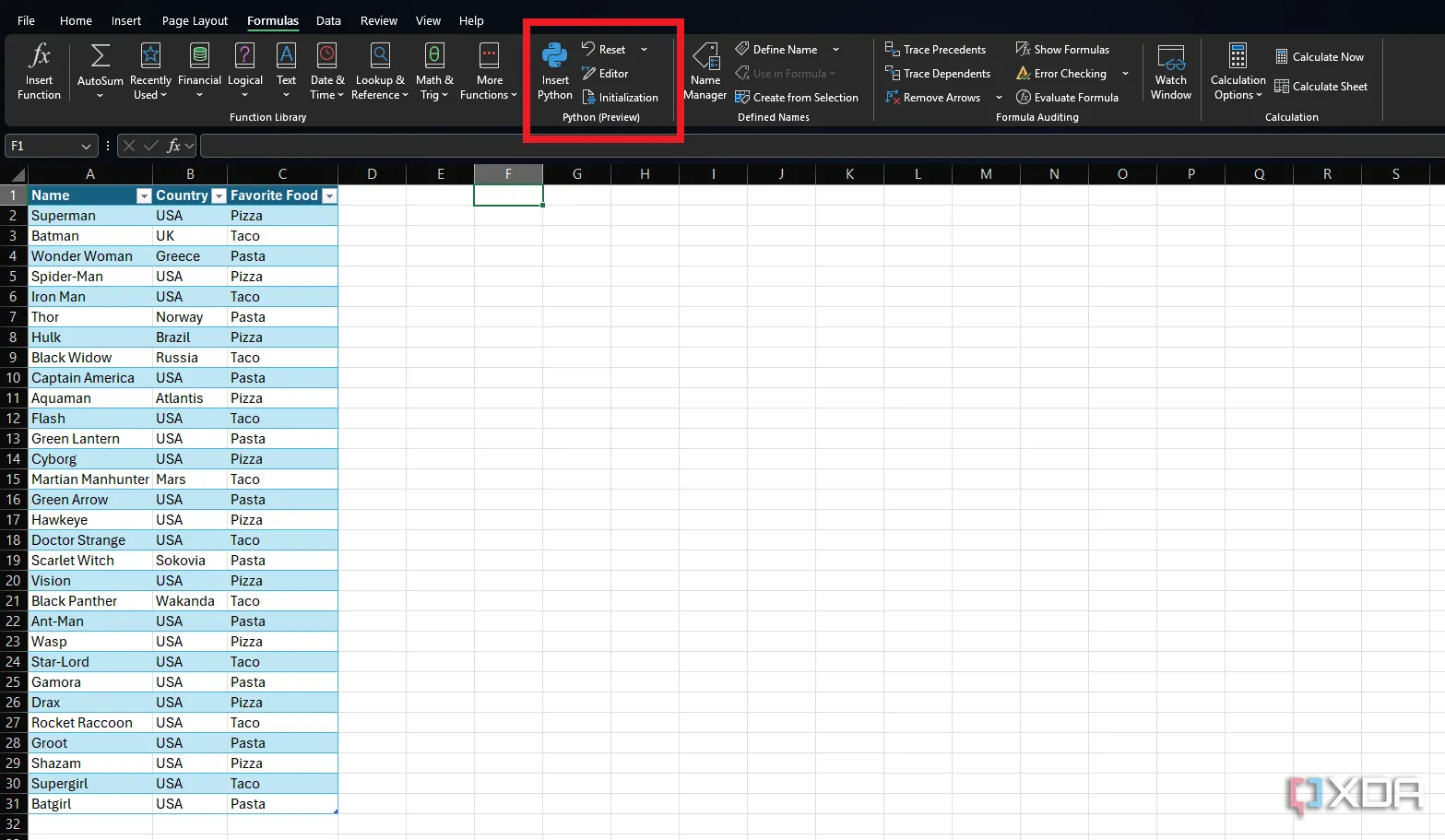 Tùy chọn chèn Python trong Excel trên giao diện Formulas
Tùy chọn chèn Python trong Excel trên giao diện Formulas
Một cách khác nhanh chóng hơn để truy cập Python trong Excel là gõ “=PY” và sau đó nhấn phím Tab. Phương pháp này cũng sẽ tạo ra một ô để bạn nhập các hàm Python. Để thực thi bất kỳ đoạn mã nào, bạn cần nhấn tổ hợp phím Ctrl + Enter sau khi hoàn tất việc nhập liệu.
Việc sử dụng Python ngay trong môi trường Excel, thay vì qua một ứng dụng riêng biệt, mang lại nhiều lợi ích về sự tiện lợi. Thứ nhất, bạn không phải cài đặt riêng lẻ nhiều thư viện Python, vì Excel đã cài đặt sẵn chúng. Tính năng tích hợp này còn bao gồm Anaconda, một nền tảng không chỉ cung cấp quyền truy cập vào các thư viện thiết yếu mà còn hỗ trợ bạn xem trước dữ liệu trong các DataFrame một cách hiệu quả.
2. Vẫn cần nắm vững cú pháp thư viện, khác biệt với công thức Excel
Cú pháp thư viện là yếu tố then chốt
Các thư viện đóng vai trò cực kỳ quan trọng khi sử dụng Python trong Excel. Bạn sẽ cần làm quen với cú pháp riêng của từng thư viện để có thể khởi tạo và thực hiện các chức năng mong muốn. Điều này tương tự như cách Excel sử dụng cú pháp cụ thể cho các công thức mà bạn thường dùng trong phần mềm.
Các thư viện bạn đã nhập hoặc các thư viện đã được bao gồm sẵn trong Excel sẽ quyết định những gì bạn có thể làm với dữ liệu của mình. Mỗi thư viện được tối ưu hóa cho các loại dữ liệu và tác vụ cụ thể. Chẳng hạn, bạn có thể sử dụng Matplotlib để tạo các biểu đồ và hình ảnh trực quan. Thư viện Pandas cung cấp các công cụ mạnh mẽ để phân tích và thao tác dữ liệu. Trong khi đó, Wordcloud là một công cụ tạo đám mây từ khóa trực quan từ văn bản. Việc nắm vững các thư viện này cho phép bạn tự động hóa các tác vụ nhất định trong Excel bằng Python, điều này cực kỳ hữu ích cho quá trình phân tích và trực quan hóa dữ liệu.
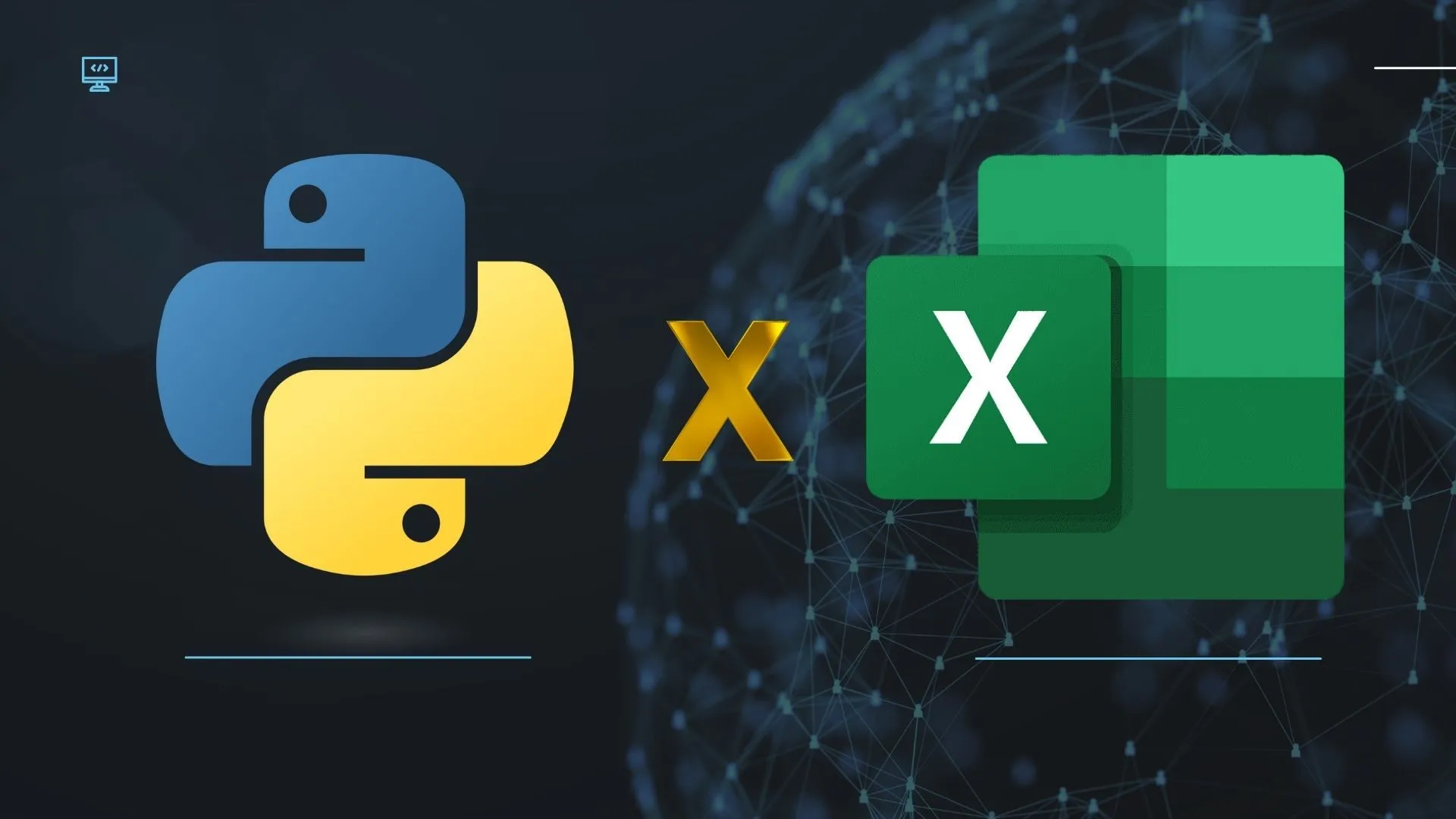 Các thư viện Python cần thiết để mở rộng khả năng của Excel
Các thư viện Python cần thiết để mở rộng khả năng của Excel
3. Đôi khi, các tác vụ đơn giản hơn nếu không dùng Python
Công cụ Quick Analysis là một minh chứng
Cả Excel và Python đều đòi hỏi một quá trình học hỏi đáng kể. Ban đầu, tôi tập trung vào việc cố gắng trực quan hóa dữ liệu của mình bằng Python và thư viện Matplotlib. Tuy nhiên, khi tôi gặp khó khăn và thất bại trong việc nhanh chóng tạo một chuỗi dữ liệu để sử dụng cho biểu đồ cột dựa trên Python, tôi đã quyết định nhấp vào cửa sổ bật lên nhỏ xuất hiện khi tôi làm nổi bật cột “Favorite Food” (Món ăn yêu thích) trong bảng dữ liệu của mình.
Tôi có thể ngay lập tức tạo một biểu đồ cột tùy chỉnh bằng cách sử dụng dữ liệu từ bảng của mình mà không cần phải định nghĩa các thông số cho trục x hoặc trục y. Cửa sổ bật lên nhỏ này chính là công cụ Quick Analysis (Phân tích Nhanh), bạn cũng có thể truy cập nó bằng tổ hợp phím Ctrl + Q. Nó cho phép tôi tạo biểu đồ cột với dữ liệu đã chọn và sau đó điều chỉnh các cài đặt như Style (Kiểu) và Color (Màu sắc). Nếu tôi cập nhật dữ liệu, tôi cũng có thể sử dụng tùy chọn Refresh Data (Làm mới dữ liệu) để cập nhật biểu đồ.
Vì vậy, đáng để kiểm tra xem liệu việc bạn đang cố gắng thực hiện bằng Python có thể hoàn thành bằng các hàm và tính năng đơn giản hơn của Excel hay không.
4. Để khai thác tối đa, cần kiến thức tổng hợp về cả Python và Excel
Năng suất bị hạn chế nếu thiếu nền tảng
Mặc dù tôi có thể hoàn thành một vài công việc nhất định khi sử dụng Python trong Excel, năng suất của tôi bị hạn chế đáng kể do thiếu hiểu biết về Python cũng như các tính năng nâng cao của Excel. Dù đã sử dụng Excel từ khi còn đi học, nhưng chủ yếu là cho các bảng tính đơn giản.
Việc làm quen với các tính năng nâng cao của cả hai nền tảng sẽ đảm bảo bạn có thể hoàn thành nhiều việc hơn. Ví dụ, bạn có thể kết hợp các công thức Excel với các script Python để tự động hóa việc tạo báo cáo. Có kiến thức toàn diện về cả hai nền tảng cũng giúp bạn biết được trường hợp sử dụng nào phù hợp nhất với từng nền tảng, từ đó tối ưu hóa quy trình làm việc.
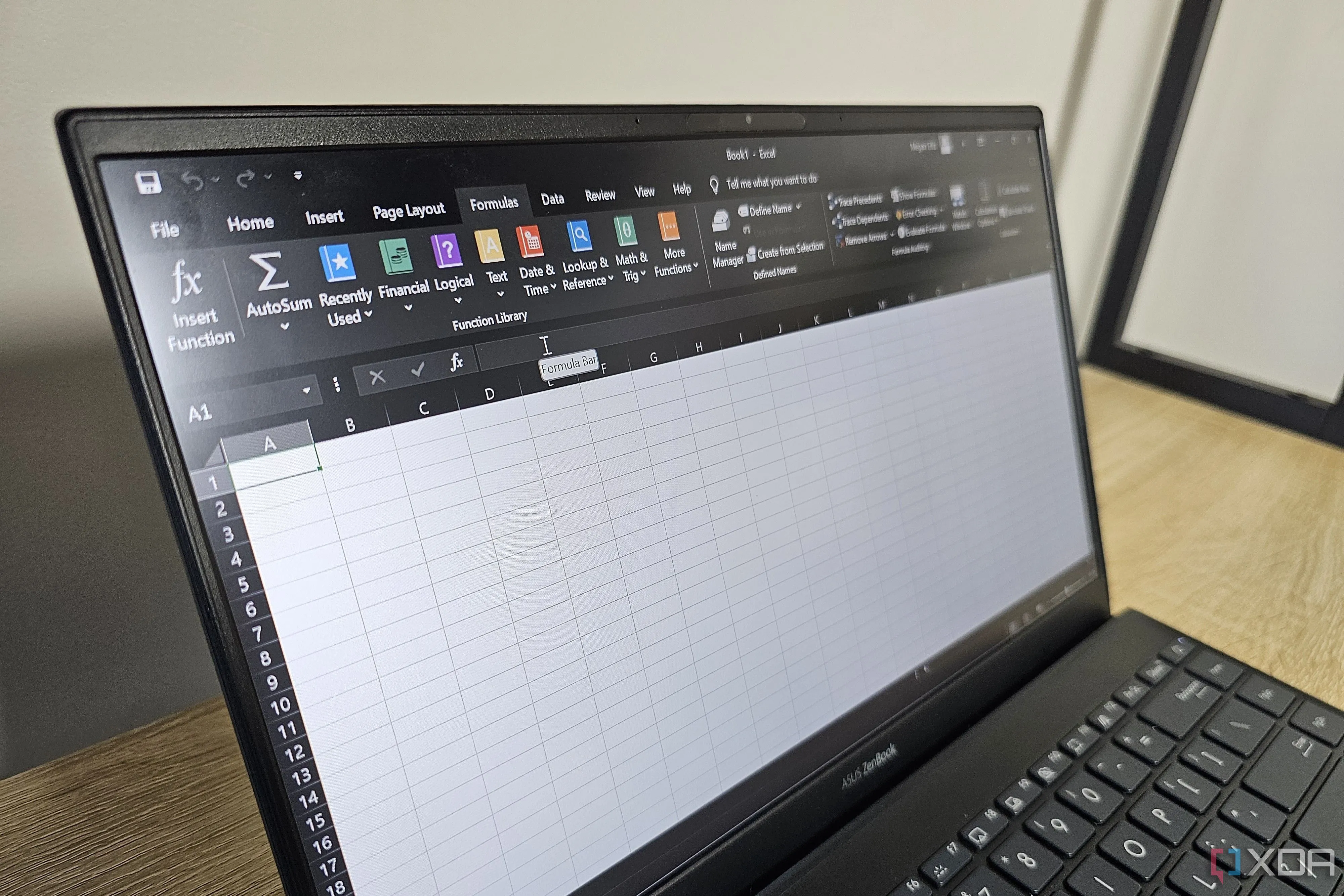 Tab Formulas trong Excel trên một chiếc laptop
Tab Formulas trong Excel trên một chiếc laptop
5. Tận dụng tài liệu và ví dụ mẫu của Microsoft để học hỏi
Nguồn tài nguyên học tập quý giá
Một điều tôi rất thích ở các tài nguyên của Microsoft dành cho việc học các tính năng phần mềm của họ là công ty thường cung cấp các ví dụ cụ thể để bạn có thể thực hành. Khi bạn mới bắt đầu với Python trong Excel, phần mềm sẽ nhắc nhở bạn tìm hiểu thêm về cách sử dụng tính năng này.
Đây là một nguồn tài nguyên cực kỳ hữu ích để làm quen với cú pháp và các hàm của Python trong Excel. Nó bao gồm dữ liệu mẫu cũng như các ví dụ về DataFrame và Series. Nguồn tài liệu này cũng hướng dẫn bạn cách tạo biểu đồ bằng Python từng bước một. Nếu bạn muốn học cách sử dụng ngôn ngữ lập trình này trong Excel, tôi đặc biệt khuyên bạn nên bắt đầu từ đó.
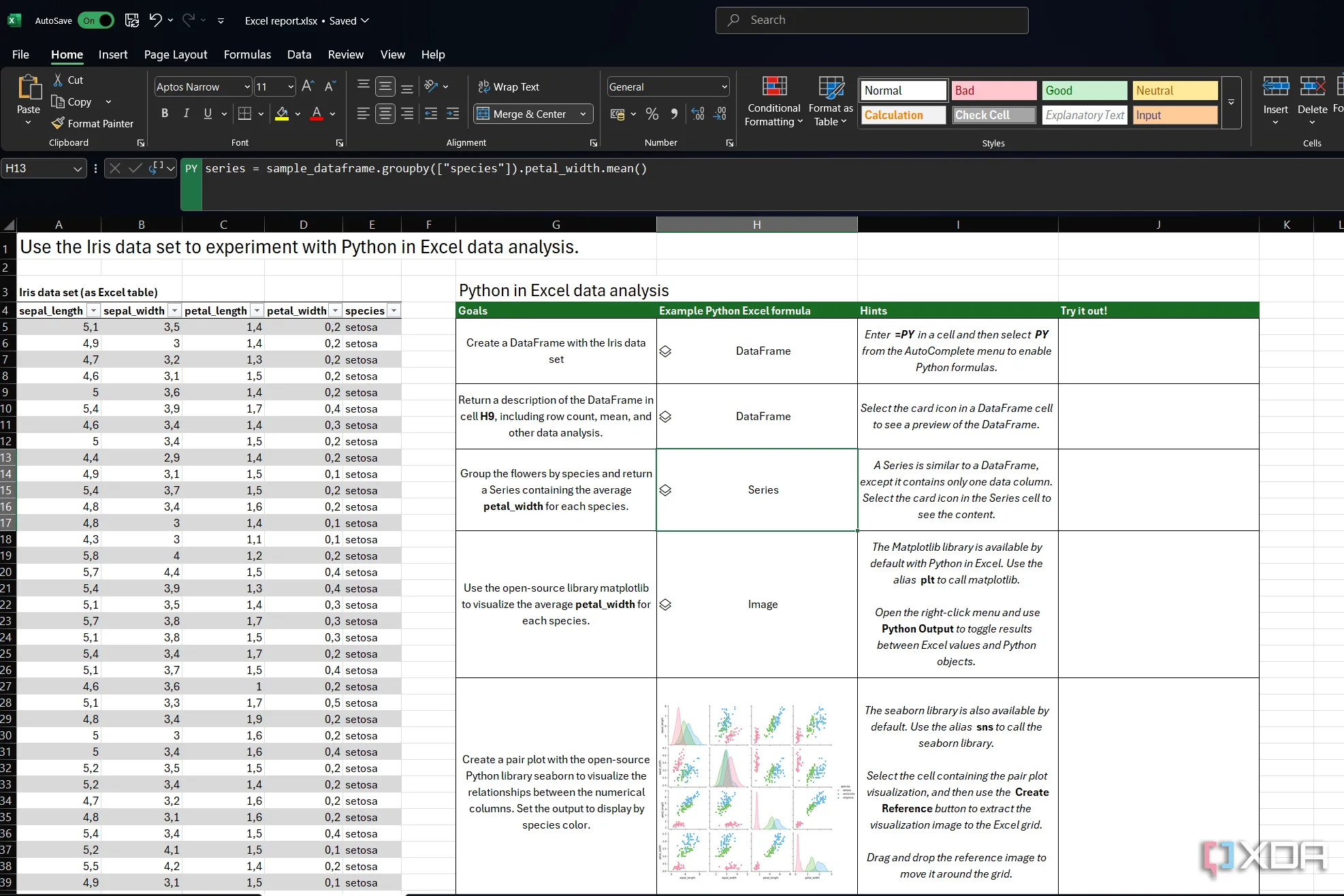 Tập dữ liệu Iris được hiển thị trong Excel
Tập dữ liệu Iris được hiển thị trong Excel
Cần thời gian để làm chủ Python trong Excel
Mặc dù việc bắt đầu sử dụng các thư viện Python trong Excel khá dễ dàng, việc khai thác toàn bộ tiềm năng của công cụ này sẽ đòi hỏi bạn phải làm quen với cả các hàm Python và các tính năng của Excel. Nếu bạn cũng như tôi, không có kinh nghiệm lập trình thực tế, bạn nên dành thời gian để làm quen với ngôn ngữ lập trình này và cách nó có thể được sử dụng trong Excel. Tuy nhiên, hãy dành thời gian của mình, vì việc tìm hiểu mọi thứ Python có thể làm được có thể trở nên quá sức một cách nhanh chóng. Việc kiên nhẫn và học từng bước sẽ giúp bạn đạt được hiệu quả tốt nhất và thực sự nâng tầm khả năng xử lý dữ liệu của mình.